Windows 10에서 계정 사용자 이름을 변경하는 방법은 무엇입니까?
경우에 따라 사용자는 다양한 이유로 Windows 10에서 계정 사용자 이름을 변경해야 할 수 있습니다. 그러나 이유가 무엇이든 Windows 10에는 로그인 화면과 OS에 표시되는 계정 이름을 변경하는 다른 설정이 있습니다.
Tip: "라는 오류 메시지가계정 이름과 보안 ID 간의 매핑이 수행되지 않았습니다.최신 앱을 사용하여 사용자 계정 사용자 이름을 변경한 후 파일을 열려고 하면 "이 팝업됩니다. 오류는 로컬 사용자 계정이 아닌 Microsoft 계정에만 나타나는 것 같습니다. 이 오류가 발생하면 컴퓨터를 한 번 다시 시작한 다음 이전 날짜로 복원할 수 있습니다.
이제 Windows 10에서 계정 사용자 이름을 변경하는 몇 가지 방법을 살펴보겠습니다.
Table of Contents
설정을 사용하여 계정 사용자 이름 변경
Step 1: Open Settings and select Accounts.
Step 2: Click Your info, and then click 내 Microsoft 계정 관리.
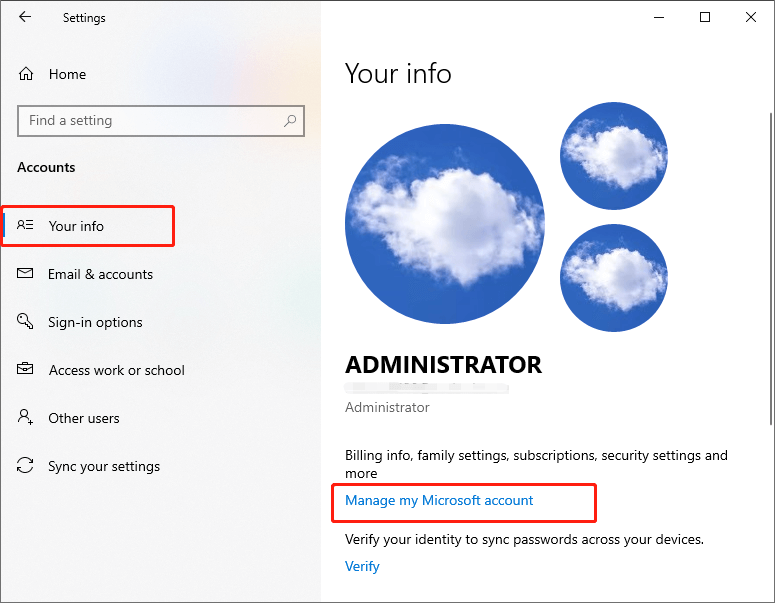
3단계: 계정에 로그인하고 사용자 이름.
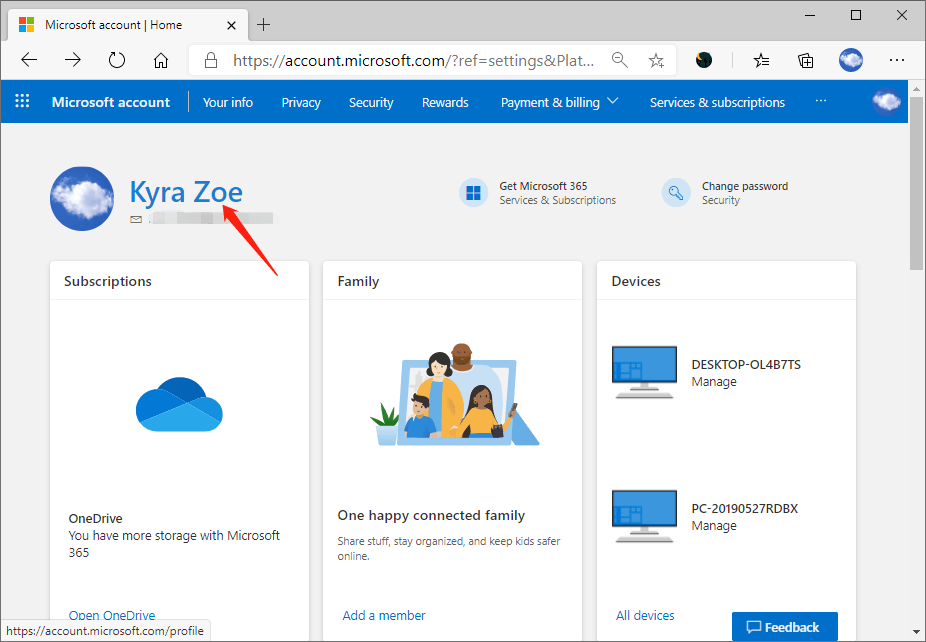
Step 4: Click the 이름 수정 귀하의 현재 이름으로.
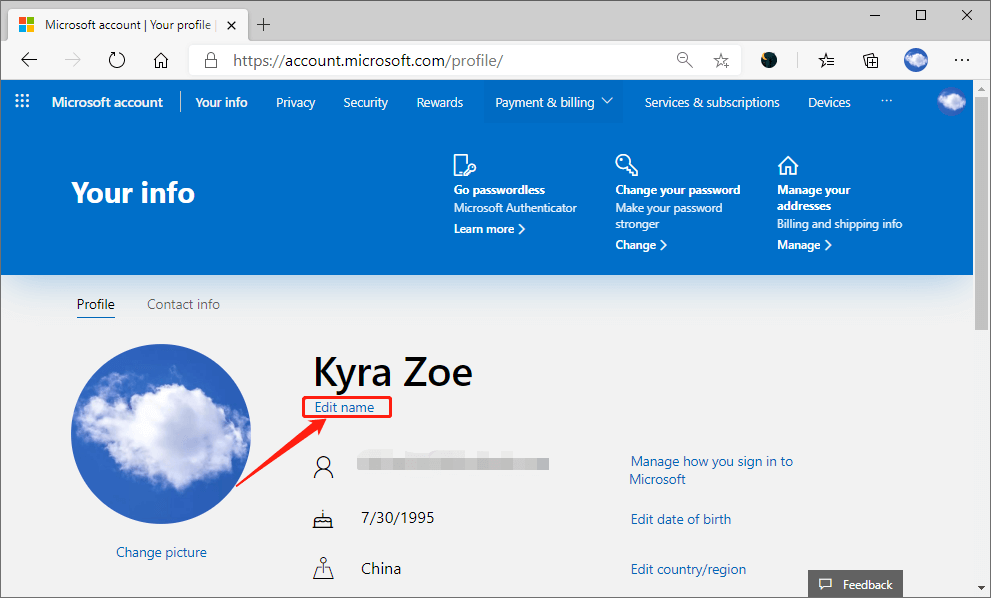
5단계: 원하는 새 계정 이름을 입력하고 확인을 확인합니다. 그런 다음 Save.
마지막으로 PC를 다시 시작하면 로그인 화면에 새 사용자 이름이 표시됩니다.
알림: 위의 방법을 사용하여 온라인으로 계정 사용자 이름을 변경하면 Outlook, OneDrive, Microsoft 365, Xbox Live 등을 포함하여 Microsoft 계정에 연결된 모든 서비스의 이름도 변경됩니다.
컴퓨터 관리를 사용하여 계정 사용자 이름 변경
Step 1: Type 컴퓨터 관리 검색 상자에 입력하고 Enter
2단계: 확장 시스템 도구, 두 번 클릭 로컬 사용자 및 그룹, and then click 사용자.
3단계: 이름을 변경하려는 계정을 선택합니다. 마우스 오른쪽 버튼으로 클릭하고 선택 Properties.
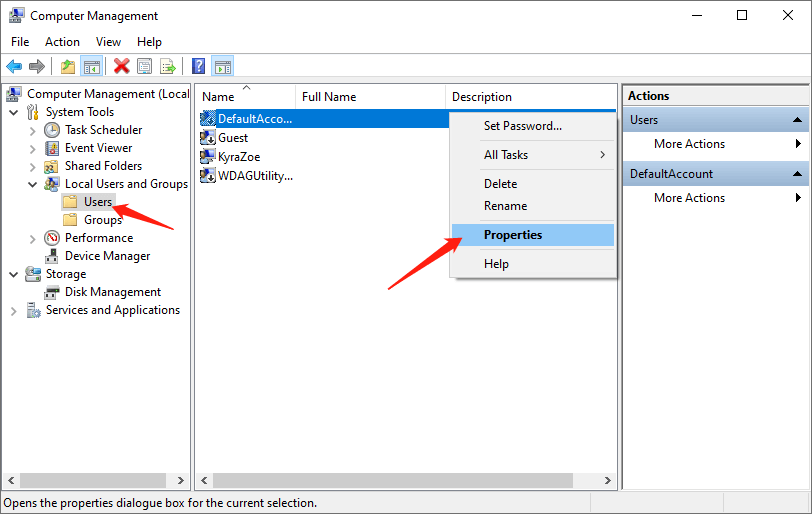
4단계: General 탭에서 새 계정 이름을 입력할 수 있습니다. 이름 들.
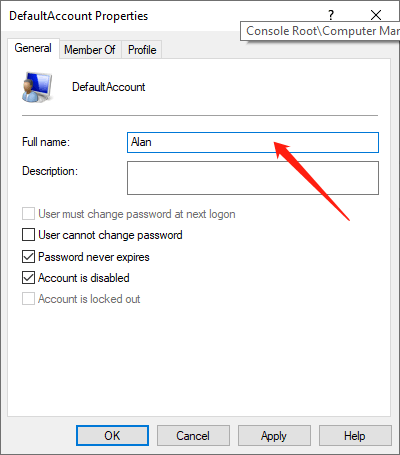
5단계: 클릭하십시오 Apply button and then click OK 버튼을 눌러 변경 사항을 저장합니다.
Netplwiz를 사용하여 계정 사용자 이름 변경
Step 1: Type 넷플위즈 검색 시작 상자에서 Enter 열기 위해 사용자 계정 page.
2단계: 아래 사용자 탭에서 선택 계정 이름을 변경하려는 항목을 선택하고 Properties option.
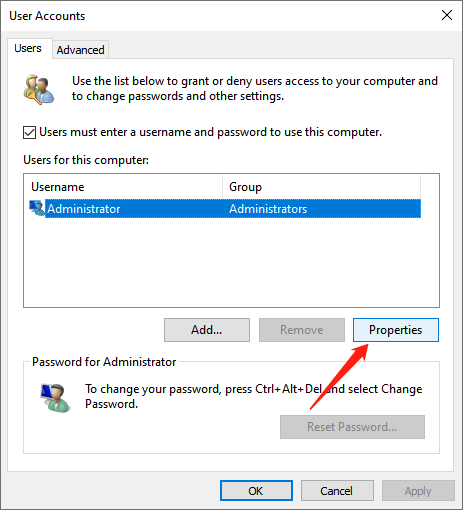
3단계: General 탭에서 변경할 수 있습니다. 사용자 이름 and 이름 당신이 원하는.
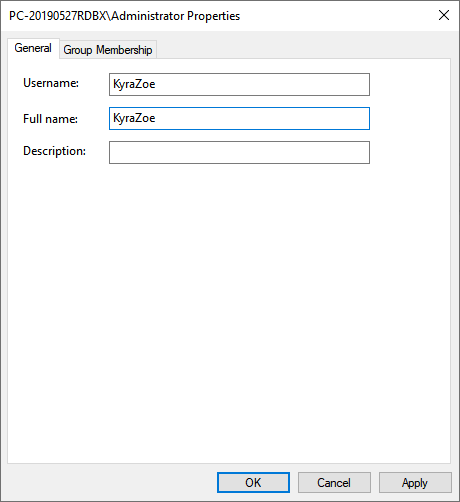
팁: 닉네임만 표시하고 실명은 표시하지 않으려면 "성명" 들.
Step 4: Click Apply 그리고 클릭 OK 변경 사항을 저장합니다.
Windows 10에서 계정 이름을 변경하는 방법에는 여러 가지가 있지만 사용 가능한 옵션에 따라 프로필 폴더의 이름도 변경됩니다. 사용자 폴더.
위의 방법을 사용하면 Windows 10에서 계정 사용자 이름을 변경하는 것이 더 쉬워집니다. 필요할 때마다 시도해 볼 수 있습니다.
Previous Article
How To Change Or Remove Local Account Password? 요약: Microsoft 계정 암호를 설정하고 변경하는 것이 쉽다는 것을 알고 있습니다. 계정 사용자 이름 변경도 쉽습니다....Next Article
Windows에서 폴더 옵션을 여는 모든 방법 요약: Microsoft 계정 암호를 설정하고 변경하는 것이 쉽다는 것을 알고 있습니다. 계정 사용자 이름 변경도 쉽습니다....
About Bitwar Data Recovery
3 Steps to get back 500+ kinds of deleted, formatted or lost documents, photos, videos, audios, archive files from various data loss scenarios.
Learn More
